- Auteur Jason Gerald [email protected].
- Public 2023-12-16 11:29.
- Laatst gewijzigd 2025-01-23 12:42.
Met Google Chromecast kunt u inhoud van uw telefoon of computer naar een HDTV-scherm streamen. Met dit voordelige en gebruiksvriendelijke apparaat kunt u zich voordelig afmelden voor kabeltelevisie. Stel uw Chromecast in en gebruik deze om vanaf uw favoriete sites te kijken.
Stap
Methode 1 van 3: Chromecast verbinden

Stap 1. Pak de Chromecast uit
In de Chromecast-doos vind je de Chromecast, USB-kabel en oplaadkabel.
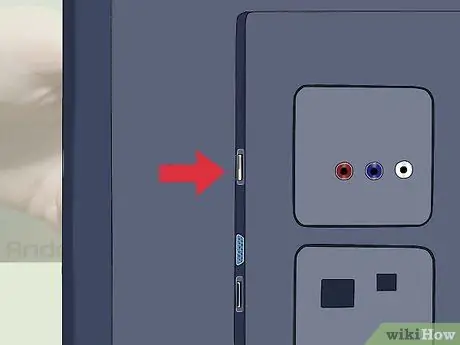
Stap 2. Zoek de HDMI-kabel aan de achterkant of rand van uw HDTV
U moet ook nagaan of uw tv een USB-poort heeft om de Chromecast van stroom te voorzien. Als je tv geen USB-poort heeft, moet je zorgen voor een stopcontact voor je Chromecast.

Stap 3. Sluit de USB-kabel aan op de achterkant van de Chromecast als u de USB-poort wilt gebruiken om het apparaat van stroom te voorzien
Als dat niet het geval is, sluit u het ene uiteinde van de oplader aan op het apparaat en het andere uiteinde op een stopcontact.

Stap 4. Sluit de Chromecast aan op de HDMI-poort van de tv

Stap 5. Schakel uw HDTV in en druk vervolgens op de knop "Input"
Zoek de HDMI-ingang die past bij uw Chromecast. Overeenkomende ingangen kunnen worden aangegeven met cijfers, bijvoorbeeld HDMI, HDMI2 of HDMI3.
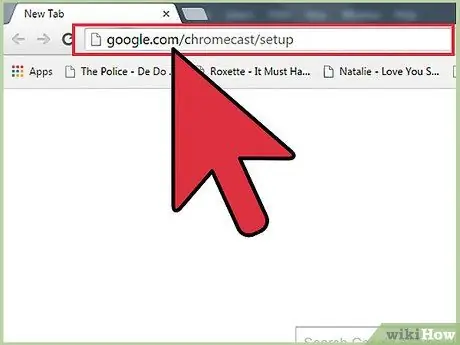
Stap 6. Voltooi de installatie via smartphone of computer
Ga naar google.com/chromecast/setup om uw account te maken en noteer de naam van de Chromecast-instelling.
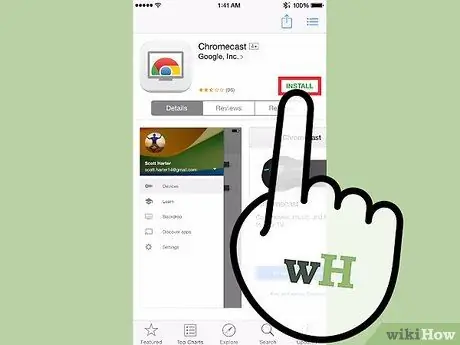
Stap 7. Download de Chromecast-app naar je telefoon of computer
Als u een laptop gebruikt, gaat u naar de downloadmap op uw laptop en dubbelklikt u op het installatiebestand van de toepassing om de toepassing te installeren. Open de Chromecast-app en laat de app uw Chromecast vinden.
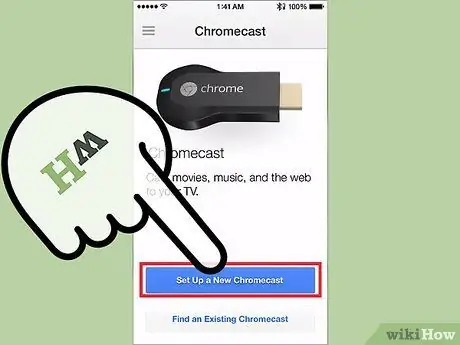
Stap 8. Sluit Chromecast aan
U ziet dezelfde alfanumerieke code op het apparaat en de tv-schermen.
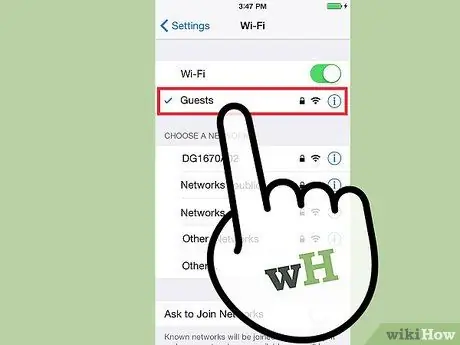
Stap 9. Verbind de Chromecast-app met hetzelfde wifi-netwerk als je computer
Methode 2 van 3: Chromecast gebruiken met mobiel
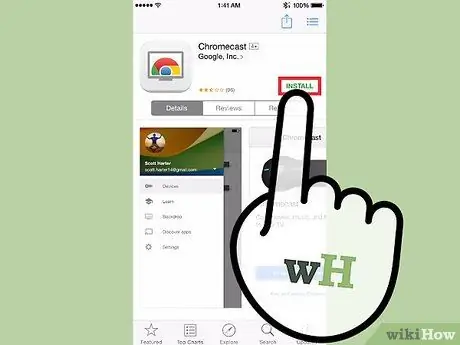
Stap 1. Download de Chromecast-app in de App Store of Google Play
Open de app en verbind vervolgens uw apparaat met uw Chromecast met de bovenstaande handleiding. U moet de nieuwste Chromecast-app gebruiken, dus zorg ervoor dat u de app regelmatig bijwerkt.
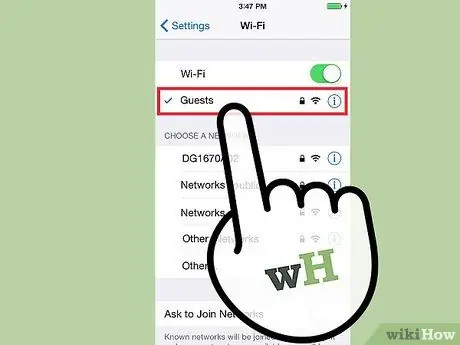
Stap 2. Zorg ervoor dat uw apparaat zich op hetzelfde wifi-netwerk bevindt als de Chromecast
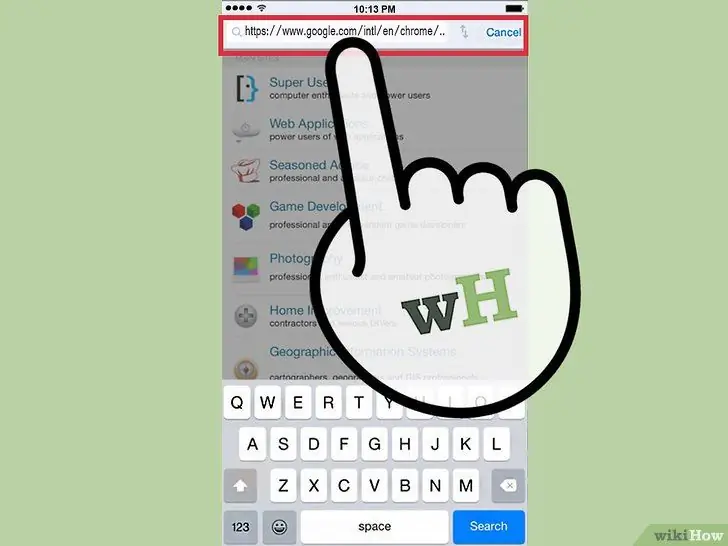
Stap 3. Download ondersteunde apps naar het apparaat. U kunt een lijst met ondersteunde apps bekijken op
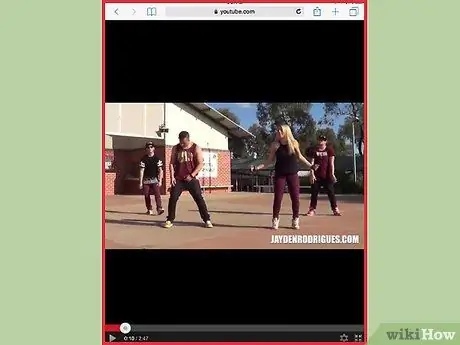
Stap 4. Open de ondersteunde app en selecteer vervolgens de inhoud die u wilt streamen
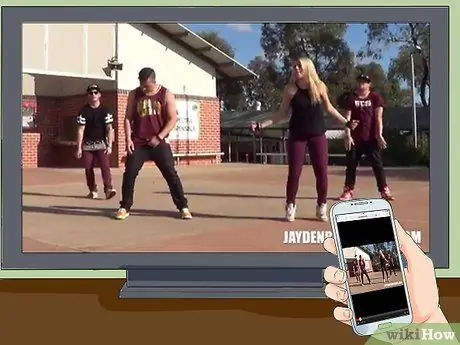
Stap 5. Tik op de knop Uitzenden
Deze knop wordt blauw zodra het streamen vanaf het apparaat is gestart.
Methode 3 van 3: Chromecast gebruiken met laptop
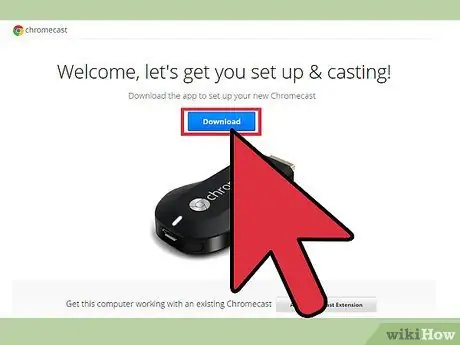
Stap 1. Als je Google Chrome nog niet hebt, download dan de browser
Open de inhoud die u wilt bekijken met Google Chrome. Chromecast is ontworpen voor gebruik met Google Chrome.
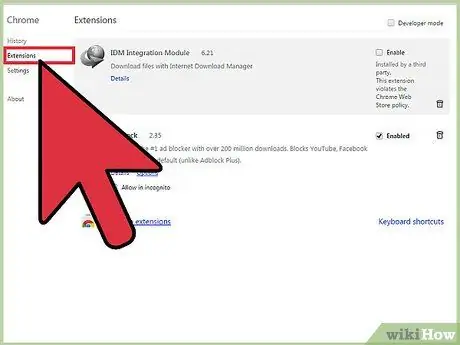
Stap 2. Klik op het menu Venster > Extensies
Als de Chromecast-extensie nog niet is geïnstalleerd, klikt u op de link Meer extensies ophalen en installeert u de extensie.
Mogelijk moet u uw browser opnieuw opstarten
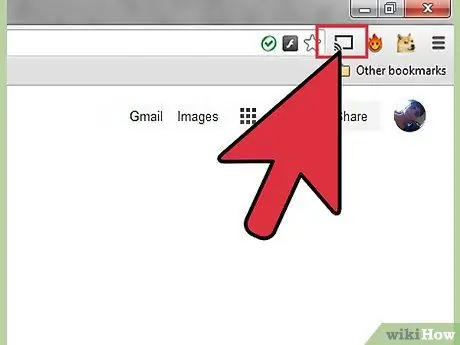
Stap 3. Zoek naar de knop Uitzenden in de vorm van een vierkantje met een golf
Klik op de knop wanneer u klaar bent om te beginnen met streamen.
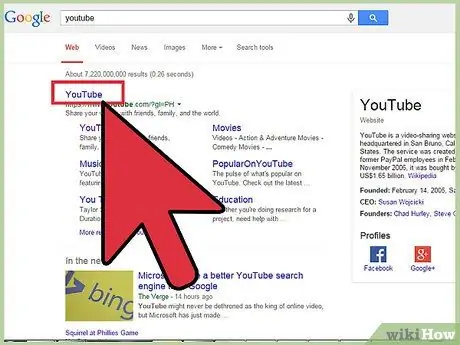
Stap 4. Bezoek sites die zijn ontworpen voor Google Chrome, waaronder Netflix, YouTube, Hulu Plus, HBO Go, Watch ESPN, Showtime Anywhere en Google Play
Log indien nodig in op uw account op de site.
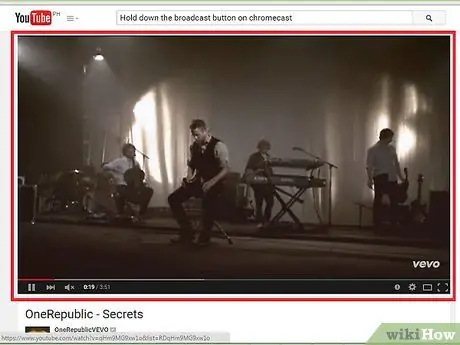
Stap 5. Selecteer de inhoud die u wilt afspelen en klik vervolgens op de knop Uitzenden
De Chromecast pikt het signaal van de browser op en begint inhoud af te spelen.
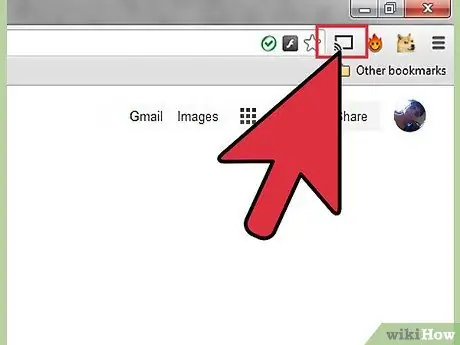
Stap 6. Houd de uitzendknop ingedrukt om het browsertabblad op de Chromecast weer te geven
Door de knop ingedrukt te houden, kunt u de tabcast-optie gebruiken, wat de optie is om inhoud van uw computer te tonen.






